Adobe premiere pro cs6 обзор
Обновлено: 07.07.2024
Отличия от предыдущих версий очевидны, как только вы загрузите приложение. Раньше интерфейс разрабатывался постепенно, при этом основной движок и функции претерпевали более значительные изменения. Но с CS6 произошел серьезный сдвиг и модернизация. Изменения немного более заметны благодаря тому факту, что рабочая область по умолчанию теперь занимает передний план окна исходного кода и программного монитора, расположение, известное как «двойное», что гораздо больше соответствует платформам редактирования более высокого уровня. Но это небольшой отвлекающий маневр, поскольку это рабочее пространство было опционально доступно в предыдущих версиях, и вы также можете вернуться к старому значению по умолчанию, если хотите. Старые проекты будут импортированы со старым рабочим пространством по умолчанию, если вы также не сбросите их.
Если вы привыкли работать с панелью проекта в формате списка, существует ряд улучшений, которые могут соблазнить вас наконец переключиться на представление значков. Для начала, теперь вы можете пролистывать предварительный просмотр клипа, просто размахивая указателем влево и вправо внутри его значка. Если щелкнуть значок, маркер головки воспроизведения позволит сделать это более точно. Нажмите соответствующие сочетания клавиш, и вы даже можете добавлять или редактировать точки входа и выхода. Существуют значки, показывающие, есть ли в клипе аудиодорожка или видеодорожка, а наведение на них указывает, использовался ли клип в эпизоде. Щелкните всплывающее окно с информацией, и вы попадете прямо в это место.
Временная шкала тоже претерпела некоторые изменения. Отдельные полосы прокрутки и масштабирования были объединены, причем последняя была удалена из положения над дорожками мультимедиа. К этому нужно немного привыкнуть, если вы знакомы с предыдущим способом работы, но это действительно делает навигацию по редактированию с помощью мыши немного быстрее. Обратная связь, когда указатель мыши перемещается по концам клипов, теперь намного четче, чем раньше, с появлением ярко-красных стрелок, так что вы точно знаете, будет ли нажатие перемещать левую или правую конечную точку клипа. Дважды щелкните эффект, и он будет применен к клипу или клипам, которые в данный момент выбраны на шкале времени. Теперь вы можете настраивать параметры эффекта во время воспроизведения клипа с временной шкалы.
Есть множество настроек и в других местах. В Media Encoder теперь есть предустановленная панель браузера. Вы можете просто перетащить предустановки из этого в существующее задание кодирования, где они будут перечислены в дереве внизу, аналогично Sorensen Squeeze. Вам больше не нужно добавлять новую запись для каждого целевого формата, который вы хотите использовать. Имеется встроенная поддержка новейших камер RED, Arri Alexa и Canon Cinema EOS C300. И, просто чтобы посолить рану Final Cut X, форматы обмена для Final Cut Pro были улучшены.
Вердикт
Adobe Premiere Pro CS6 не имеет изменения движка заголовка CS5, но, вероятно, будет важным обновлением для большинства пользователей, с еще большим количеством причин, чтобы заманить любителей конкурентоспособных пакетов. Самой распространенной жалобой на многие приложения Adobe традиционно было обилие экранных кнопок и виджетов, и Premiere Pro CS6 отлично справляется с их сокращением без ограничения функциональности, которую использует большинство людей. Поэтому мы настоятельно рекомендуем его в качестве предпочтительного профессионального приложения для редактирования видео.
Компания Adobe развивает и постоянно обновляет огромное число программных продуктов. Photoshop, Flash, Dreamweaver, Illustrator, Premiere, After Effects, Lightroom, Acrobat – только то, что приходит на ум в первую очередь. Ну а поскольку все инструменты компании так или иначе затрагивают темы издательского бизнеса, дизайна, моушн-дизайна, веб-дизайна, цифровой фотографии, вполне логично было бы дать пользователям возможность приобретать программы комплектами, в зависимости от сферы деятельности. По-моему, это один из первых материалов в разделе «софт и игры», в котором будет упоминаться слово комплектация. Сейчас о ней придется поговорить очень подробно.
Adobe Creative Suite CS6
Почти все приложения, входящие в состав Creative Suite CS6 продаются отдельно. Но, конечно, в ряде случаев приобретать их комплектами будет выгоднее. И проще.
Итак, Adobe Creative Suite в данный момент доступен в четырех вариантах (комплектах). Самый полный и дорогой называется Master Collection и включает в себя Photoshop CS6 Extended, Illustrator CS6, InDesign CS6, Acrobat X Pro, Flash Professional CS6, Flash Builder 4.6 Premium Edition, Dreamweaver CS6, Fireworks CS6, Adobe Premiere Pro CS6, After Effects CS6, Adobe Audition CS6, SpeedGrade CS6, Prelude CS6, Encore CS6, Bridge CS6, Media Encoder CS6. Все это будет стоить порядка 3000 долларов в рублевом эквиваленте. В момент публикации этого материала в официальном магазине Adobe отсутствует какая-либо информация по этому поводу. Зато известно, что версия Design & Web Premium (включает Photoshop CS6 Extended, Illustrator CS6, InDesign CS6, Dreamweaver CS6, Flash Professional CS6, Flash Professional CS6, Acrobat X Pro) обойдется в 66 200 рублей. Комплект Production Premium (в него входят Premiere Pro CS6, After Effects CS6, Photoshop CS6 Extended, Audition CS6, SpeedGrade CS6, Illustrator CS6, Encore CS6, Flash Professional CS6) стоит столько же. Ну а комплект Design Standard (Photoshop CS6, Illustrator CS6, InDesign CS6, Acrobat X Pro) обойдется примерно в 45 000 рублей.
Все программы существуют как в версиях для Windows, так и для Mac OS – без исключений. Отметим в очередной раз, что Mac App Store компания Adobe упорно игнорирует. Там можно приобрести лишь Adobe Photoshop Elements 10 и Premiere Elements 10. Все профессиональный пакеты по-прежнему нужно приобретать в официальном магазине Adobe, который не так удобен, как App Store. Впрочем, подобные продукты как правильно покупаются один раз, а затем планомерно обновляются, а обновиться до новой редакции (то есть CS7) можно будет за символическую цену. Со средством обновления у Adobe, слава богу, все в порядке.
Мы имели дело с Adobe Creative Suite CS 6 Master Collection, поэтому в данном материале мы не будем подробно рассказывать о каждой из обновленных программ, а лишь кратко пройдемся по основным новшествам во всех приложениях. Да, кстати, системные требования ожидаемо возросли – в таблице приведена минимальная конфигурация, на которой CS6 «заведется», но для комфортной работы (особенно если вы конвертируете RAW-снимки или работаете с несжатым FullHD-материалом в Premiere или After Effects) нужен компьютер с очень серьезной конфигурацией. Топовые 17-дюймовые ноутбуки на Sandy Bridge (в том числе и MacBook Pro ) вполне подойдут.
| Системные требования Adobe Creative Suite CS6 | |
| Windows | Mac OS |
| - процессор Intel Pentium 4 или AMD Athlon 64 с поддержкой 64-битных вычислений (Core 2 Duo или AMD Phenom II - для Premiere Pro, After Effects и Encore, Core i7 – для Adobe SpeedGrade) - Windows XP SP 3 или Windows 7; - 4 ГБ оперативной памяти (рекомендуется 8 ГБ и выше); - 14,5 ГБ свободного пространства на жестком диске для установки; - разрешение монитора 1280x900; - возможностей и воспроизведения медиаконтента HTML5. | - Процессор Intel Core 2 Duo с поддержкой 64-битных вычислений; - Mac OS X 10.6.8 или 10.7 - 4 ГБ оперативной памяти (рекомендуется 8 ГБ и выше) - 15,5 ГБ свободного пространства на жестком диске для установки; - Разрешение монитора 1280x900 - QuickTime 7.6.6 – для мультимедийных возможностей и воспроизведения медиаконтента HTML5. |
Пожалуй, самые многочисленные и значительные изменения коснулись Photoshop CS6. Он входит во все пакеты Creative Suite CS6, однако о нем у нас недавно был отдельный материал, с которым вы обязательно должны ознакомиться. Однако стоит все же напомнить об основных новшествах.
Photoshop
Прокачанная функция редактирования с учетом содержания изображения (content aware) – очень полезна и удобна. Она позволяет, например, быстро выбрать и переместить человека в кадре в другое место, а программные алгоритмы автоматически заполнят образовавшуюся пустоту подходящей текстурой.
Для создания качественного видеоматериала недостаточно одной камеры. К отснятому сюжету необходимо добавить спецэффекты и наложить звук, которые могли бы усилить визуальную подачу материала. Для этих целей и предназначена программа профессионального видеомонтажа Adobe Premier Pro.
Adobe Premiere Pro: обзор программы
Цифровое видео для большинства из нас давно уже стало обыденным явлением. Широкие возможности современной техники для видеозаписи позволяют каждому почувствовать себя на месте известного деятеля киноискусства. Чтобы снять интересную сценку, не обязательно иметь профессиональную видеокамеру. Сегодня это позволит сделать даже самый простенький смартфон.
Описание Adobe Premiere Pro
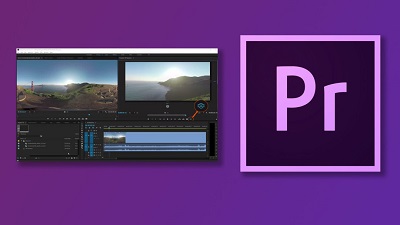
Чтобы отснятый материал стал интересен многим, его необходимо правильно обработать. Именно для этого и предназначена программа Adobe Premier Pro.
Она используется такими мировыми гигантами, как BBC, NBC, The Tonight Snow и другими. Она применялась для монтажа многих популярных фильмов, например, «Аватар», «Социальная сеть» и «Дэдпул». При этом, несмотря на высокую производительность, работа с этим видеоредактором доступна и начинающему.
Основные возможности Adobe Premiere Pro
Видеоредактор позволяет с высоким качеством редактировать видео с разрешением от 4000 dpi с глубиной цвета 32 бита, поддерживает цветовые пространства RGB и YUV.
Он также предоставляет возможность редактирования аудиосемплов, позволяет использовать VST-аудиоплагины и работать со звуковыми дорожками формата 5.1 surround.
Справка. Широкая линейка плагинов позволяет осуществлять импорт и экспорт материалов контейнеров QuickTime и DirectShow, обеспечивает работу с большим количеством разнообразных видео- и звуковых форматов.Достоинства Adobe Premiere Pro

Популярность Adobe Premier Pro связана в первую очередь с её многочисленными достоинствами по сравнению с конкурентами. Среди основных можно выделить:
- надежность. При работе практически исключены «зависания» или сбои. Их возникновение может быть связано только с работой отдельных устройств компьютера, но не с поломками программы. Поэтому можно быть спокойным за результаты своего труда;
- широкий функционал. Каждый может использовать только те функции, которые нужны лично ему. Точечную настройку может провести как начинающий, так и высокопрофессиональный монтажер;
- простой и интуитивно понятный интерфейс. Для освоения основ работы с программой не требуются существенные усилия. Команды доступны на многих языках мира. Для жителей России программа автоматически устанавливается с интерфейсом на русском языке;
- хорошо продуманная функция тримминга. Обрабатывать стыки клипов можно при помощи мыши и клавиатуры;
- удобная функция работы с аудиофайлами. Можно записывать звук прямо в микшере в режиме реального времени и работать с ключевыми точками в автоматическом режиме;
- большое количество горячих клавиш и возможность назначать некоторым командам свои комбинации. Это существенно упрощает работу в программе.
Интерфейс видеоредактора Adobe Premiere Pro
Интерфейс программы содержит множество компонентов – окна, палитры и панели инструментов, но его кажущаяся сложность обманчива. Работать с ним очень удобно за счет его функциональности и компактности.
Справка. Рекомендуется работать на мониторах с диагональю не меньше 17 дюймов и разрешением не менее 1024 x 768 точек.Окна и вкладки

Главное окно программы – панель монтажа (Timeline). Исходя из его названия, оно предназначено для размещения в нем всех компонентов, которые должны появиться в создаваемом материале.
Видео-, звуковые файлы и графика размещаются в нем в той последовательности, в которой они должны появляться в будущем клипе. Этот принцип является основным для всей линейки программ нелинейного монтажа. Точность позиционирования каждого кадра в итоге определяет содержание всего видеоматериала.
Его основу составляют видео- и звуковые дорожки. Каждую из них можно использовать для размещения нескольких исходных данных, если не предполагается их пересечение во времени. В его верхней части находится временная шкала, которая позволит назначить любому кадру точную временную позицию.
В верхней части главного окна находятся экраны Источник (Source) и Программа (Programm). На первом из них можно посмотреть исходный материал до перемещения в последовательность Timeline, при необходимости отредактировав его. Второй позволяет контролировать изображение создаваемого клипа.
Дополнительные вкладки экрана Source носят названия:
- Управление эффектом (Effect Control) – позволяет изменять свойства эффектов и переходов. Заполняется автоматически по мере подключения таковых в проект;
- Звуковой микшер (Audio Mixer) – позволяет изменять параметры звукового сопровождения клипа как для каждой звуковой дорожки, так и для проекта в целом.
Левая нижняя часть интерфейса содержит окно с тремя вкладками:
- Информация (Info) – предоставляет сведения о выделенном фрагменте (длительность, разрешение, время начала и окончания в последовательности и т.п.). Используется только в информационных целях;
- История (History) – формирует список команд, которые выполняются в течение текущего сеанса. С его помощью можно легко отменить одно или несколько последних действий, если возникнет необходимость вернуться к результатам прежних шагов;
- Эффекты (Effects) – содержит список видео- и звуковых эффектов и переходов, которые могут быть использованы при работе над проектом.
Персональная настройка интерфейса
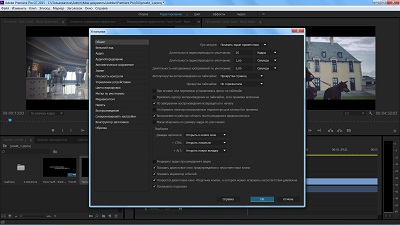
Расположение и размеры всех окон интерфейса не являются фиксированными. Разработчики позволяют пользователям настраивать их на свое усмотрение: окна можно перемещать или изменять их размер, вкладки – менять местами или выносить содержимое одной из них в отдельное окно.
Большинство из этих операций осуществляется только при помощи мыши.
Для изменения размера окна нужно установить указатель мыши на его границу таким образом, чтобы он принял вид противоположно направленных стрелок. Нажав и удерживая левую кнопку мыши, перемещаем границу экрана в нужное нам место.
Важно! Изменение размеров окон не образует их наложения друг на друга или пустого пространства. Их границы связаны между собой таким образом, что изменение размера одного окна влечет за собой изменение размеров смежных с ним.Чтобы создать из вкладки отдельное окно, необходимо выбрать её и установить указатель мыши на область, отмеченную пятью точками. После чего, нажав и удерживая клавишу Ctrl и левую клавишу мыши, нужно переместить вкладку в другую часть экрана.
Превратить отдельное окно во вкладку другого также не представляет больших сложностей. Для этого нужно установить указатель мыши на область, отмеченную пятью точками, нажать левую кнопку мыши и, удерживая её, переместить окно в область заголовков нужного окна, после чего отпустить кнопку мыши.
Справка. Возможно, что операции по работе с интерфейсом будут получаться не сразу. Для них нужен определенный навык. Лучший способ овладеть им – самостоятельная тренировка.Сохранение и использование персональных настроек интерфейса
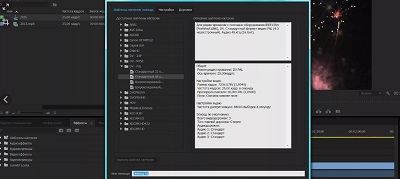
Кроме нескольких предустановленных настроек, программа позволяет создавать, сохранять и использовать собственные образы рабочего пространства.
С интерфейсом Adobe Premiere Pro вы познакомитесь, посмотрев это видео:
Версии Adobe Premiere Pro
Первая версия программы вышла 21 августа 2003 года под названием Adobe Premiere 7. Изначально она была доступна для работы только в операционных системах семейства Windows. Третья и более поздние версии могут быть использованы и на компьютерах Apple. Начиная с пятой версии, поддерживаются только 64-битные операционные системы.
Каждая новая версия программы обычно анонсируется в апреле, а возможность её загрузки и использования появляется в июне. Следующее значительное обновление обычно выходит в октябре или ноябре. Оставшееся время работа направлена на устранение возникающих ошибок.
Adobe Premiere Pro CC 2017
По сравнению с более ранними версиями в версии 2017 года добавлены:
- подчеркивание активной панели;
- возможность групповой работы над проектом (в режиме тестирования);
- создание шаблонов эпизодов из уже созданных;
- новые возможности поддержки VR (виртуальной реальности);
- кнопка глобального отключения эффектов;
- новые пресеты Title Styles;
- новые и улучшенные звуковые эффекты;
- новые возможности работы с субтитрами.
Смотрите видео обзор Adobe Premiere Pro CC 2017:
Adobe Premiere Pro CC 2018
В версии 2018 года впервые появились:
- возможность одновременной работы с несколькими проектами;
- элементы управления гибкого дизайна для создания анимированной графики;
- шаблоны анимационного дизайна, доступные в Adobe Stock;
- возможность редактирования VR с эффектом погружения при помощи головного дисплея;
- редактирование звука для VR с эффектом погружения;
- набор подключаемых модулей с глубокой интеграцией в 360VR;
- обучающие метки для новых пользователей.
Дополнительно были улучшены рабочие процессы для основных графических элементов, оптимизирована поддержка отдельных форматов и переведена на постоянную основу возможность групповой работы.
Adobe Premiere Pro CC 2019
Версия 2019 года не содержит существенных операционных изменений по сравнению с предыдущими. Разработчики сосредоточили свое внимание на устранении ошибок, возникавших при работе в версиях прошлых лет, а также значительном повышении надежности и производительности программного продукта. В частности, значительно улучшен финальный рендеринг.
Где скачать Adobe Premiere Pro
Видеоредактор можно скачать после регистрации на официальном сайте корпорации Adobe, нажав на кнопку «Загрузка» на основной странице программы, или установив приложение Adobe Creative Cloud, выбрав в разделе Apps необходимое название.
Ссылки для скачивания программы также можно встретить на различных сайтах. Но пользоваться ими следует осторожно. Загруженные с подозрительных ресурсов файлы всегда необходимо проверять на вирусы.
Стоимость Adobe Premiere Pro

Стоимость использования Adobe Premier Pro зависит от того, приобретается ли он отдельно или в коллекции приложений Creative Cloud.
Месячное использование отдельной программы обойдется частному пользователю в 1 623 руб. В стоимость также входят новое приложение Premiere Rush, 100 ГБ в облачном хранилище, Adobe Fonts и Adobe Portfolio.
Стандартная цена коллекции Creative Cloud составляет 4 097 руб. в месяц. Учащиеся и преподаватели, подтвердившие свою принадлежность к образовательной организации, могут пользоваться коллекцией всего за 1 546 руб. в месяц.
Для организаций действуют повышенные тарифы – от 6 185 руб. в месяц за каждую лицензию. Однако для школ и вузов затраты составят всего 2 706 руб. в месяц за одну лицензию.
Лицензии, действующие неограниченный срок, для программы больше не применяются.
Справка. Указанные тарифы включают все налоги и действительны при регулярной ежемесячной оплате в течение одного года. При предоплате сразу за весь год пользователю полагается скидка.Adobe Premiere Pro по праву завоевал широкую популярность не только среди профессиональных монтажеров, но и среди любителей. Несмотря на широкий круг возможностей, который он предоставляет каждому, программа предлагается по очень привлекательной цене. Такое сочетание цены и качества бесспорно делает его лучшим инструментом для редактирования видео.
Полезное видео
Как монтировать видео в программе Adobe Premiere Pro, показано в этом видео:
Читайте также:

